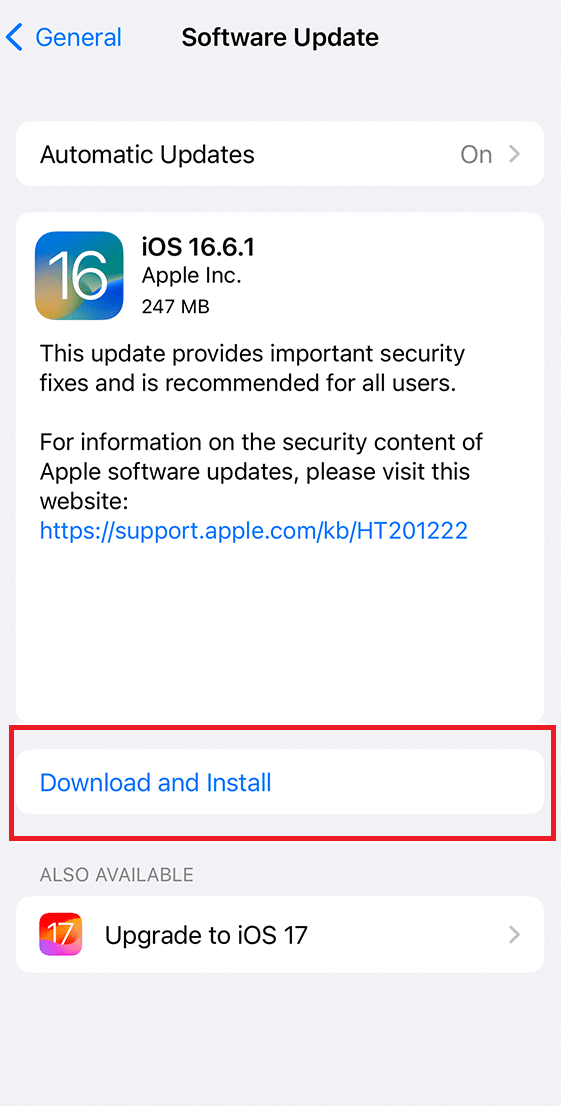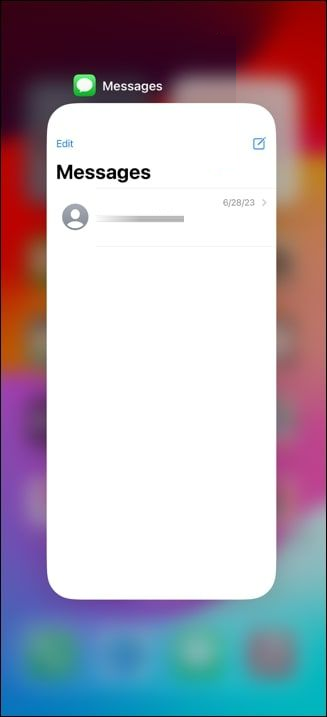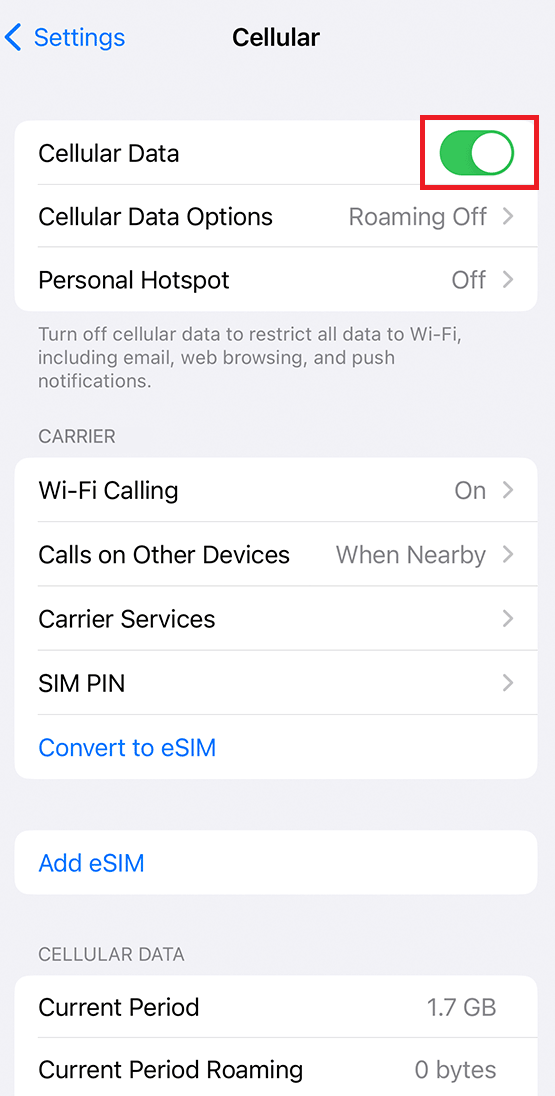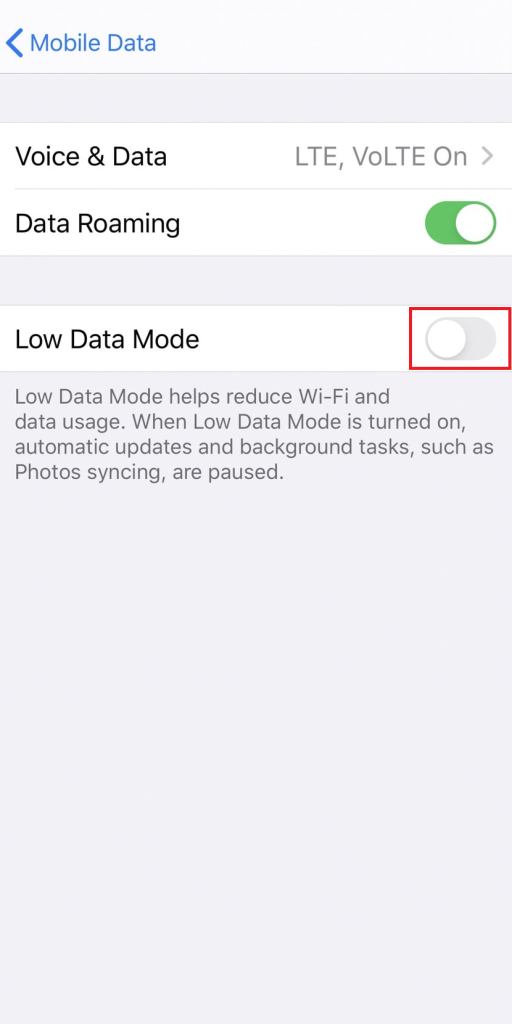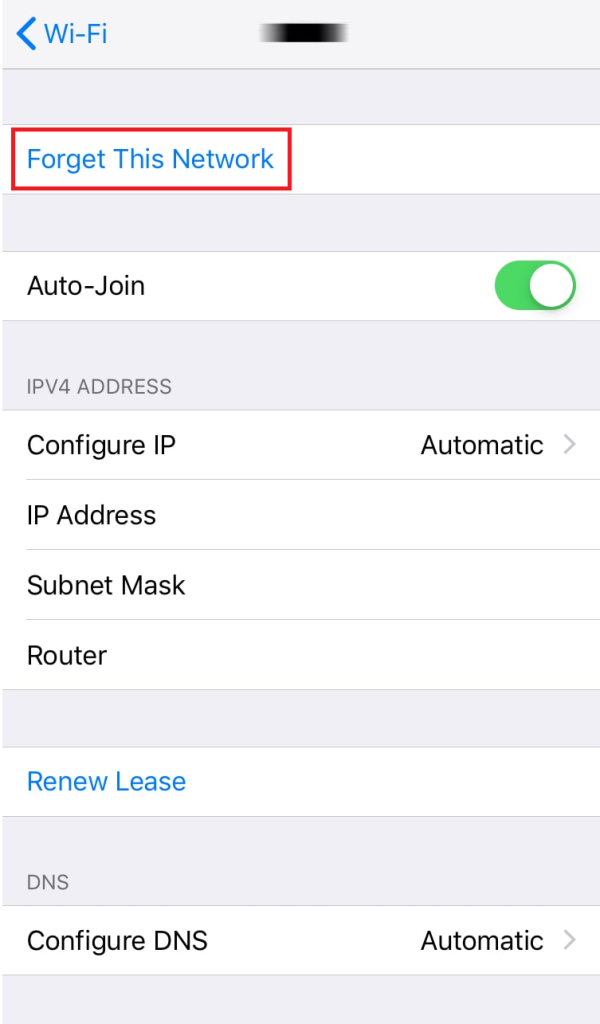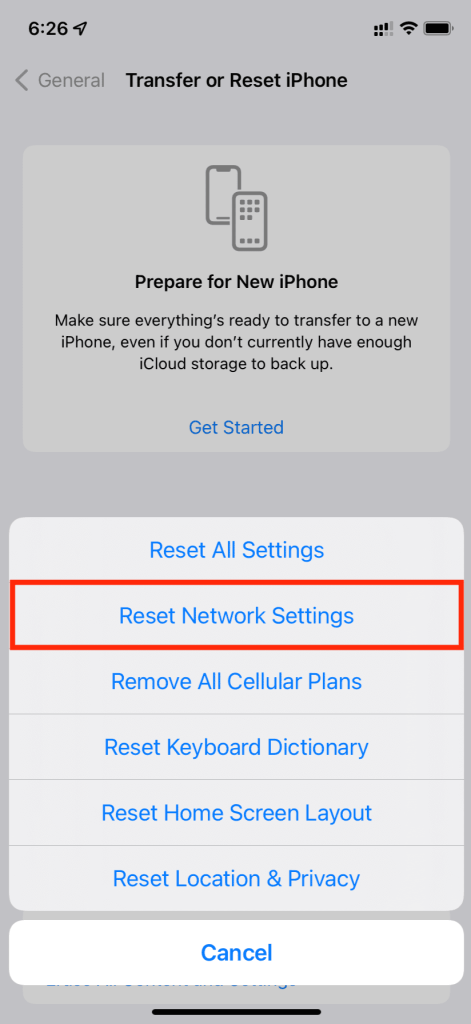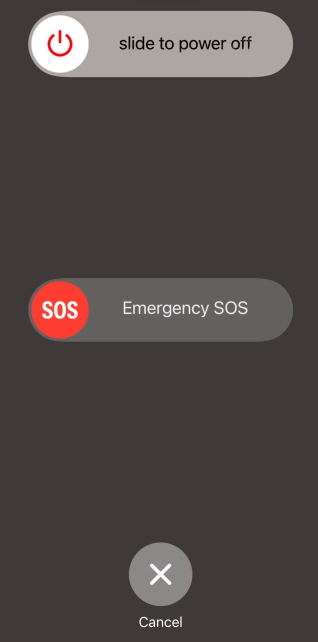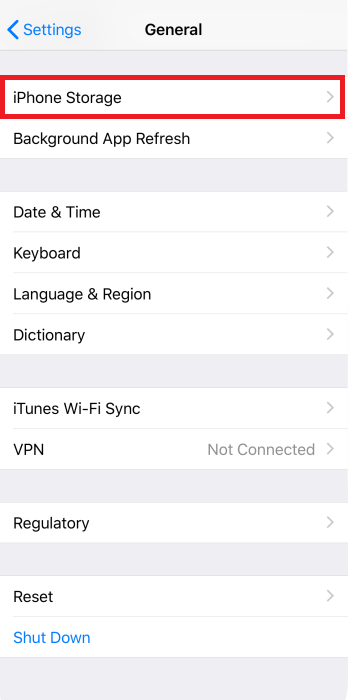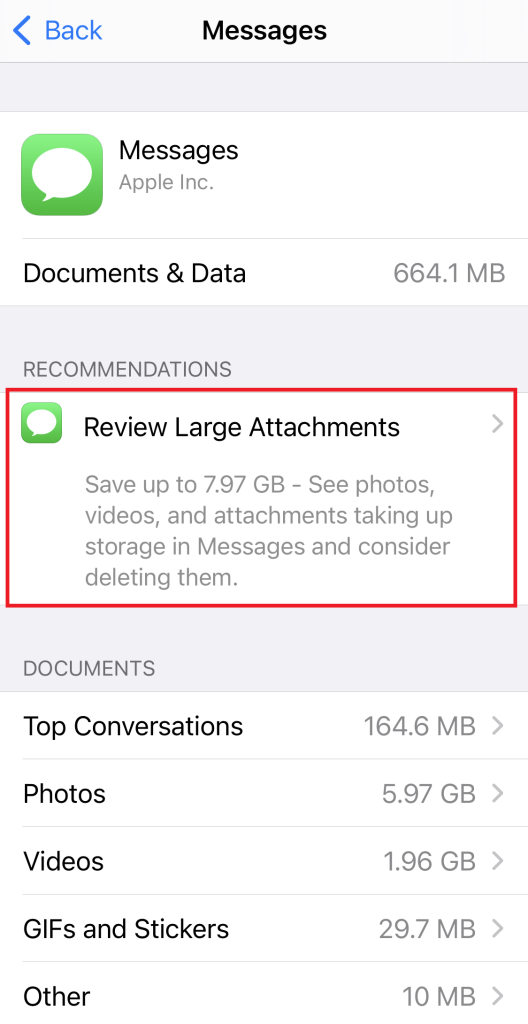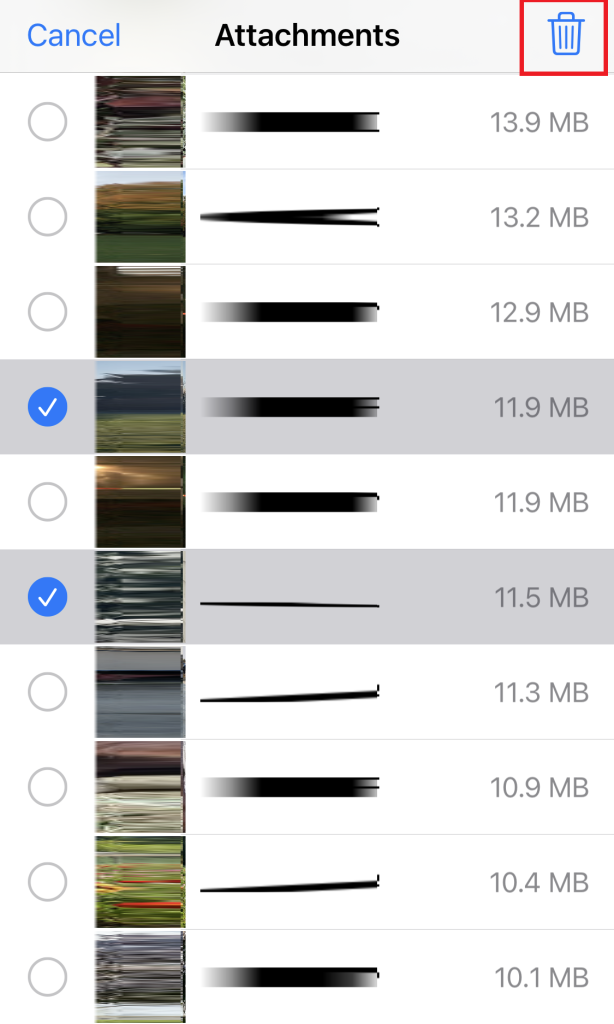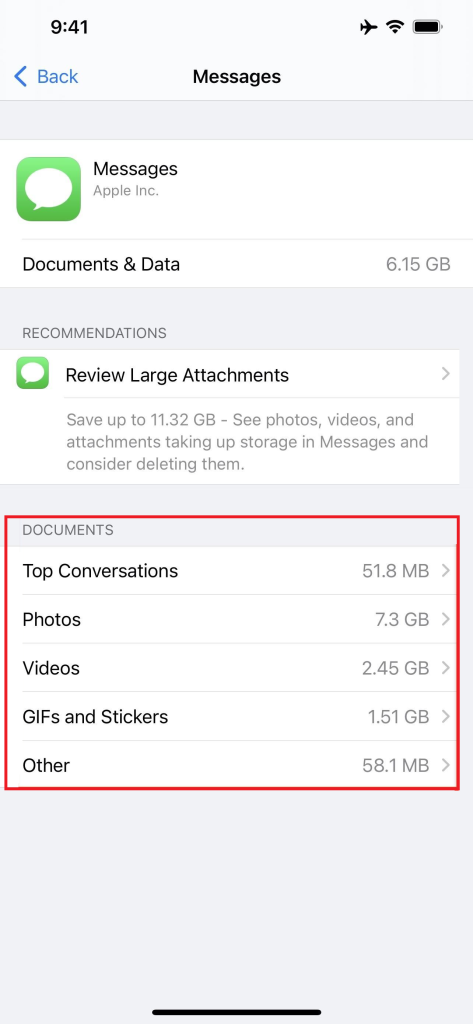Как исправить отмену отправки iMessage, которая не работает на устройствах iOS
Функции редактирования и отмены отправки, представленные в iOS 16 и более поздних версиях, позволяют пользователям исправлять опечатки и отменять отправку сообщений, если они отправлены не тому получателю. Эта впечатляющая возможность Apple оказалась чрезвычайно удобной, избавляя пользователей от потенциальных неловких или затруднительных ситуаций.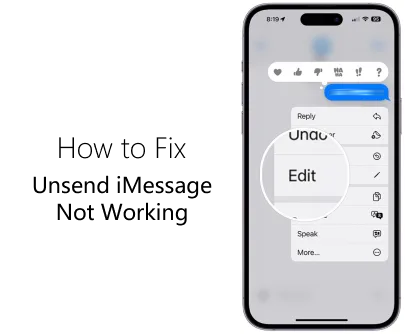
Однако могут быть случаи, когда вы не можете отменить отправку сообщения по нескольким причинам. В этом руководстве мы подробно рассмотрим эти причины и предоставим различные методы устранения неполадок, чтобы решить проблему, когда функция отмены отправки iMessage не работает.
Программы для Windows, мобильные приложения, игры - ВСЁ БЕСПЛАТНО, в нашем закрытом телеграмм канале - Подписывайтесь:)
Прежде чем мы начнем, сообщения можно отменить только в течение определенного периода времени. Если вы попытаетесь отменить отправку сообщения более чем через 2 минуты после его отправки, это действие будет невозможно.
Кроме того, ниже приведены некоторые распространенные проблемы, которые могут помешать вам отменить отправку текста в iMessage, и способы их устранения:
- Проблемы с доставкой: функция отмены отправки не работает, если сообщение не доставлено. Эти сбои при доставке могут быть связаны с сбоями приложений, проблемами сервера или нестабильной сетью.
- Получатель использует Android: устройство на принимающей стороне имеет значение. Если у получателя отключены iMessages или он находится на устройстве Android, отменить отправку сообщения не получится.
- Устаревшая операционная система. Функция отмены отправки доступна только в iOS 16 и более поздних версиях. У вас не будет доступа к этой функции, если на вашем устройстве установлена устаревшая версия iOS.
1. Обновите свою iOS
Чтобы получить доступ к функции отмены отправки, у вас должна быть установлена iOS 16 или новее. Если на вашем устройстве установлена устаревшая версия, вам необходимо выполнить обновление до совместимой версии iOS.
- Откройте приложение «Настройки».
- Перейдите в раздел «Общие».
- Прокрутите и нажмите «Обновление программного обеспечения».
- Если обновление доступно, выберите «Загрузить и установить».

3. Перезапустите приложение «Сообщения».
Если функция отмены отправки не работает, попробуйте перезапустить приложение «Сообщения». Это может устранить временные сбои в приложении.
- Проведите вверх от центра экрана, чтобы получить доступ к переключателю приложений.
- Найдите приложение «Сообщения», проведя пальцем влево или вправо, а затем проведите его за пределы экрана, чтобы закрыть.

- Снова откройте приложение «Сообщения» на главном экране.
4. Обеспечьте подключение к сети.
Стабильное подключение к Интернету имеет решающее значение для правильной работы iMessage. Если у вас возникли проблемы с функцией отмены отправки, это может быть связано с проблемами подключения.
- Зайдите в «Настройки» и отключите «Сотовые данные».

- Подождите немного и снова включите сотовые данные.
- Кроме того, в разделе «Параметры сотовой связи» убедитесь, что режим низкого трафика отключен.

- Откройте «Настройки» и нажмите «Wi-Fi».
- Нажмите значок информации рядом с вашей беспроводной сетью и выберите «Забыть эту сеть».

После небольшого ожидания снова подключитесь к сети Wi-Fi, введя пароль еще раз.
Если VPN используется, отключите его либо через приложение «Настройки», либо через само приложение VPN.
Если ни один из вышеперечисленных методов не помог, сброс настроек сети может помочь.
- Откройте «Настройки» > «Основные».
- Внизу нажмите «Перенести или сбросить iPhone».
- Выберите «Сброс» и выберите «Сбросить настройки сети».

- Подтвердите свой выбор, снова нажав «Сбросить настройки сети».
Мы надеемся, что это должно решить проблему с подключением и позволить функции отмены отправки работать правильно.
5. Перезагрузите свой iPhone.
Если закрытие приложения «Сообщения» не решило проблему, попробуйте перезагрузить iPhone, чтобы устранить временные сбои. Это может помочь восстановить функциональность приложения «Сообщения» путем обновления системных подключений и процессов.
- Нажмите и удерживайте боковую кнопку, пока на экране не появится ползунок выключения.

- Сдвиньте его вправо, чтобы выключить iPhone.
- После небольшой паузы снова удерживайте боковую кнопку, пока не увидите логотип Apple, указывающий на то, что ваш iPhone перезагружается.
6. Очистите данные приложения iMessage.
Перегрузка сохраненных данных в приложении «Сообщения» может привести к проблемам с производительностью, что может повлиять на такие функции, как отмена отправки сообщений. Удаление ненужных данных может помочь решить эту проблему.
- Откройте приложение «Настройки» и выберите «Основные».
- Перейдите в хранилище iPhone.

- Найдите и нажмите на приложение «Сообщения» в списке.
- В разделе «Рекомендации» выберите «Просмотреть большие вложения».

- Удалите все ненужные данные, проведя пальцем влево по одному вложению и нажав «Удалить», или воспользуйтесь кнопкой «Изменить» в правом верхнем углу, чтобы выбрать и удалить несколько вложений одновременно.

- Дальнейшее управление данными можно осуществлять в других категориях хранения в разделе «Документы и данные».

Программы для Windows, мобильные приложения, игры - ВСЁ БЕСПЛАТНО, в нашем закрытом телеграмм канале - Подписывайтесь:)